最近win10推送了一个最新的补丁19H1,在这个补丁走,win10推出了一项新功能:为更新预留磁盘空间功能,以确保有足够的硬盘空间用于Windows 10更新。但是有用户认为这个功能没有用,想要禁用该功能,释放磁盘空间。那下面我们就来看看详细的启用/关闭保留空间教程。
Win10启用/关闭保留空间方法介绍
启用预留存取空间:
我们制作一个【启用预留存取空间.reg】注册表文件添加到注册表中,即可启用Windows 10系统的预留存取空间。
————————————————————————————————
Windows Registry Editor Version 5.00
[HKEY_LOCAL_MACHINE\SOFTWARE\Microsoft\Windows\CurrentVersion\ReserveManager]
"ShippedWithReserves"=dword:00000001
————————————————————————————————
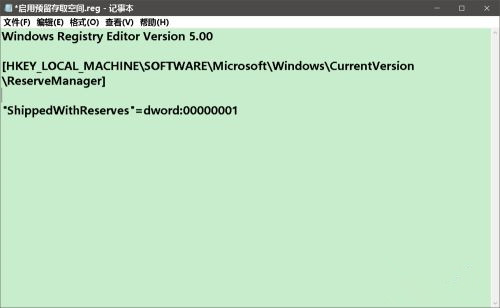
点击记事本左上角的【文件】,在下拉菜单中点击【另存为】;
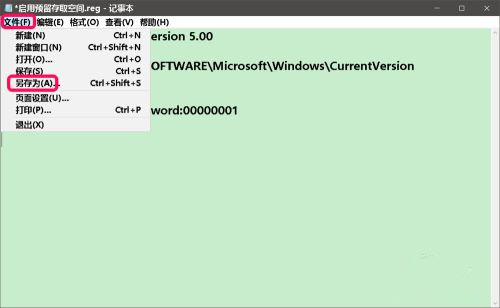
在另存为窗口中,先点击窗口左侧的【桌面】,在文件名(N)栏中输入:启用预留存取空间.reg,再点击:保存;
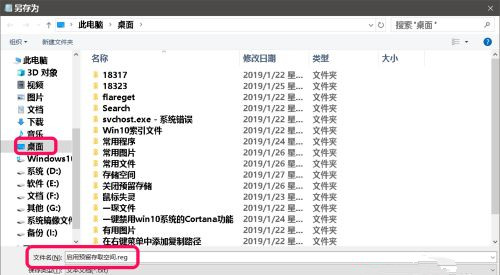
我们在系统桌面上找到并左键双击【启用预留存取空间.reg】注册表文件图标,在先后弹出的注册表编辑器对话框中,点击:是(Y)和确定;
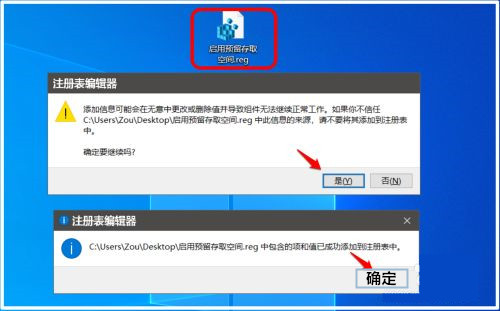
关闭预留存取空间:
我们制作一个【关闭预留存取空间.reg】注册表文件添加到注册表中,即可关闭Windows 10系统的预留存取空间。
————————————————————————————————
Windows Registry Editor Version 5.00
[HKEY_LOCAL_MACHINE\SOFTWARE\Microsoft\Windows\CurrentVersion\ReserveManager]
"ShippedWithReserves"=dword:00000000
————————————————————————————————
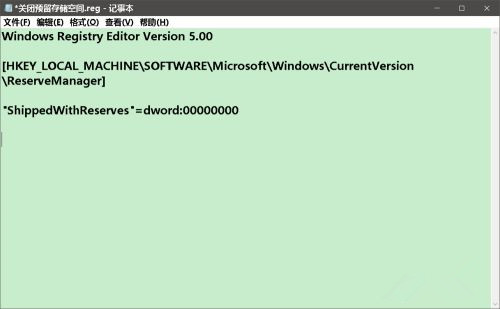
我们按照制作【启用预留存取空间.reg】文件的方法,制作一个【关闭预留存取空间.reg】的注册表文件添加到注册表中。
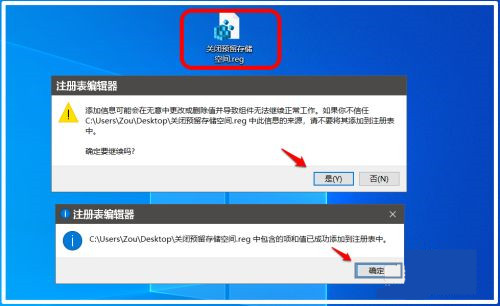
以上就是小编给大家分享的Win10启用/关闭保留空间方法介绍,想要了解更多内容,请关注dwsu.cn,小编会持续为大家更新更多相关攻略。

 微信扫一扫
微信扫一扫 


